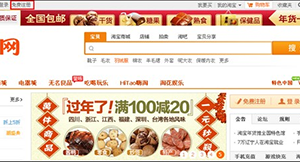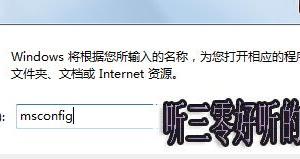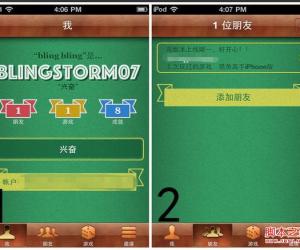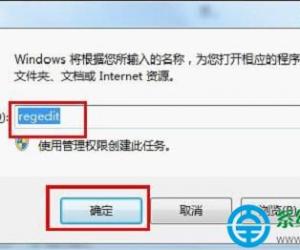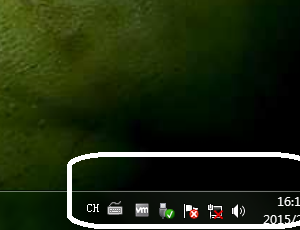如何解决Win8自动断网的问题 Win8一直自动断网的问题如何修复
发布时间:2017-05-03 16:07:19作者:知识屋
如何解决Win8自动断网的问题 Win8一直自动断网的问题如何修复 Win8系统给人的体验确实与众不同,凡事都没有十全十美的,总有它的不足之处的。就最近使用Win8系统的用户就反应了,他在使用电脑的时候莫名其妙就自动断网了,怎么弄也链接不上,这如何是好呢?下面就和大家说一下如何解决Win8自动断网的问题。
具体步骤如下:
第一步,打开“开始”——“控制面板”——点击“网络和共享中心”。
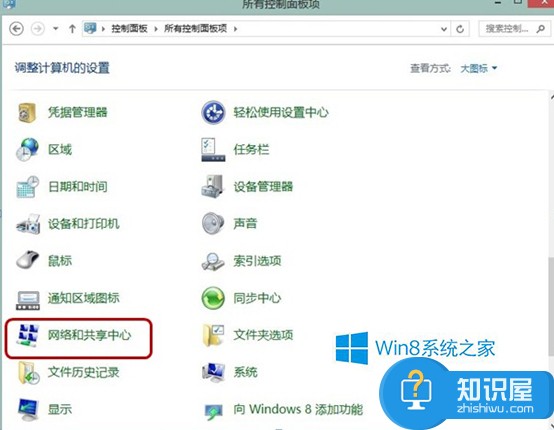
第二步,选择左边的“更改适配器设置”选项并双击。
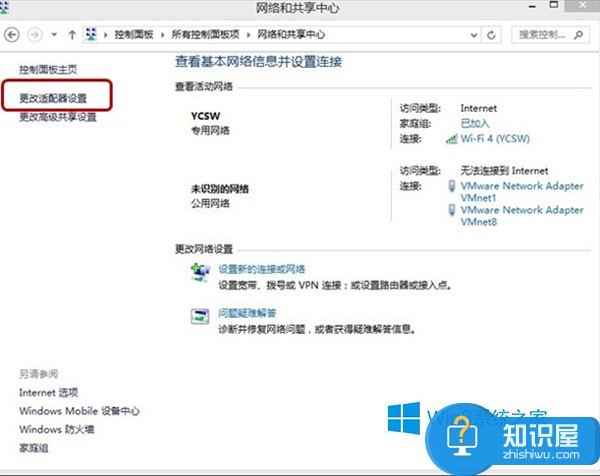
第三步,找到“宽带连接”,右键点击选择“属性”。
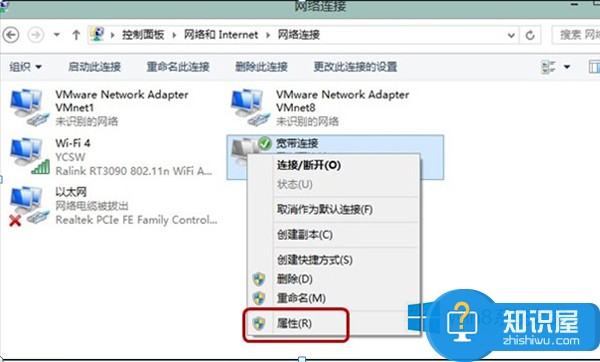
第四步,在“宽带连接”属性设置界面,选择第二项“选项”,将“挂断前的空闲时间”改为“从不”,保存退出即可。
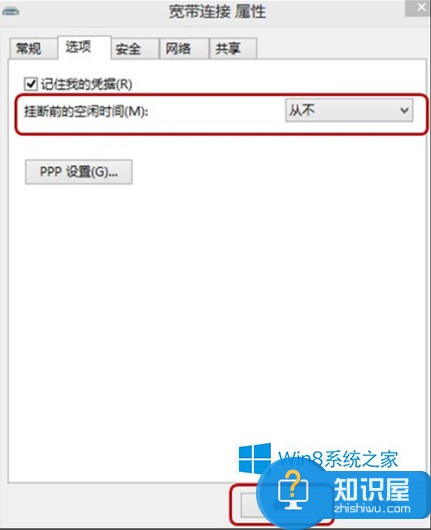
以上也就是如何解决Win8自动断网问题的全部内容了,如果有遇到此类问题的用户,可以按照上述的方法去解决。通过以上设置修改之后,WIN8系统下的ADSL宽带拨号就不会自动掉线了。
(免责声明:文章内容如涉及作品内容、版权和其它问题,请及时与我们联系,我们将在第一时间删除内容,文章内容仅供参考)
知识阅读
软件推荐
更多 >-
1
 一寸照片的尺寸是多少像素?一寸照片规格排版教程
一寸照片的尺寸是多少像素?一寸照片规格排版教程2016-05-30
-
2
新浪秒拍视频怎么下载?秒拍视频下载的方法教程
-
3
监控怎么安装?网络监控摄像头安装图文教程
-
4
电脑待机时间怎么设置 电脑没多久就进入待机状态
-
5
农行网银K宝密码忘了怎么办?农行网银K宝密码忘了的解决方法
-
6
手机淘宝怎么修改评价 手机淘宝修改评价方法
-
7
支付宝钱包、微信和手机QQ红包怎么用?为手机充话费、淘宝购物、买电影票
-
8
不认识的字怎么查,教你怎样查不认识的字
-
9
如何用QQ音乐下载歌到内存卡里面
-
10
2015年度哪款浏览器好用? 2015年上半年浏览器评测排行榜!